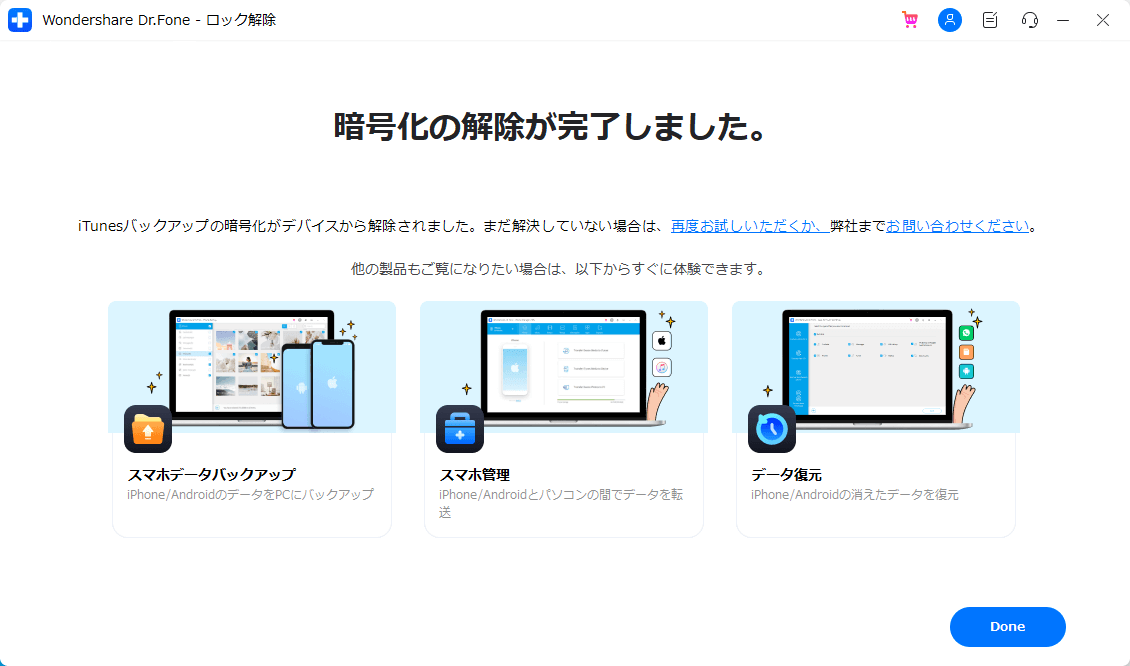iTunesの暗号化されたバックアップのパスワードを削除する方法は?
iTunesは、Apple製品の重要なコンポーネントであり、様々な機能を提供するのに役立っています。iTunesは、デバイスをコンピューターに接続して管理するための最適なオプションであるため、ユーザーはiTunesで適切なタスクを実行することを考えます。そのような操作の1つが、iTunesを使ったデバイスのバックアップです。しかし、iTunesは暗号化されたバックアップを保持するため、パスワードを忘れてしまう可能性があります。
パスワードを忘れてしまった場合でも、心配する必要はありません。 Dr.Fone - iPhone画面ロック解除 には、データを損なうことなく、iTunesのバックアップパスワードを解除するための専用オプションが用意されています。以下で操作方法をご覧ください。
iTunes暗号化バックアップのパスワードを解除
適切なiPhoneのバックアップパスワード解除を使用して、暗号化されたバックアップの忘れてしまったパスワードを削除する方法を探すため、手順を注意深く確認してください。忘れたiTunesバックアップのパスワードを削除するプロセスについて多くを学ぶことができます。
Wondershare Dr.Foneを開き、ツールボックス > ロック解除に移動して、ツールを起動します。

新しいウィンドウで起動したら、この機能を実行するにはiTunesバックアップ暗号化の解除を選択してください。
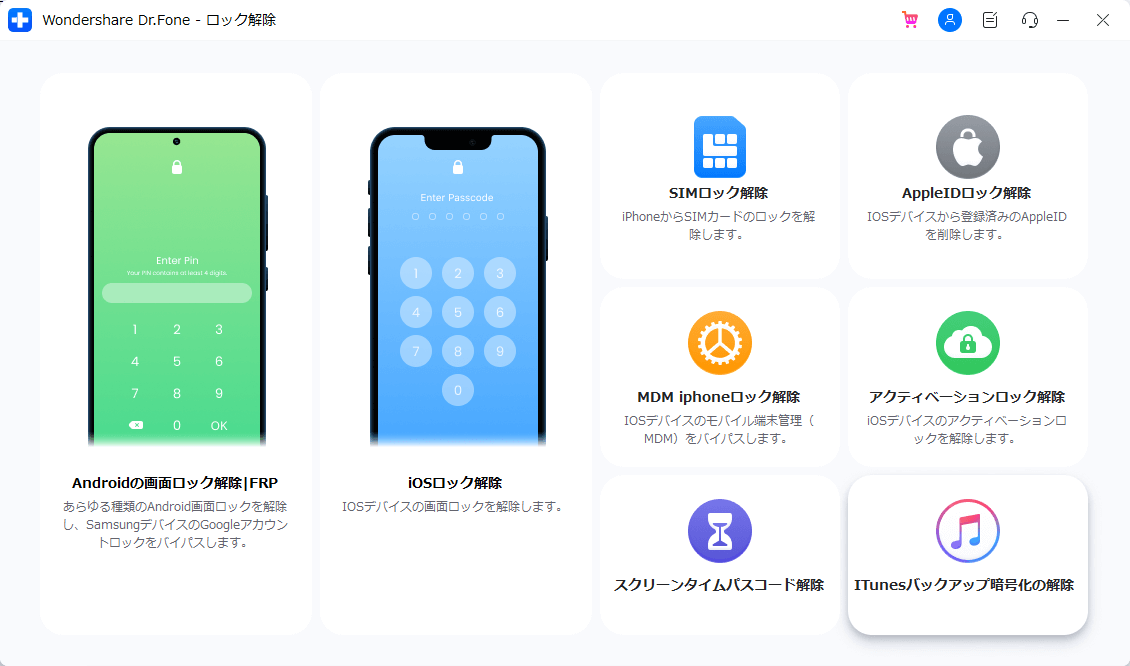
iOSデバイスとコンピューターをUSBケーブルで接続するよう案内されます。
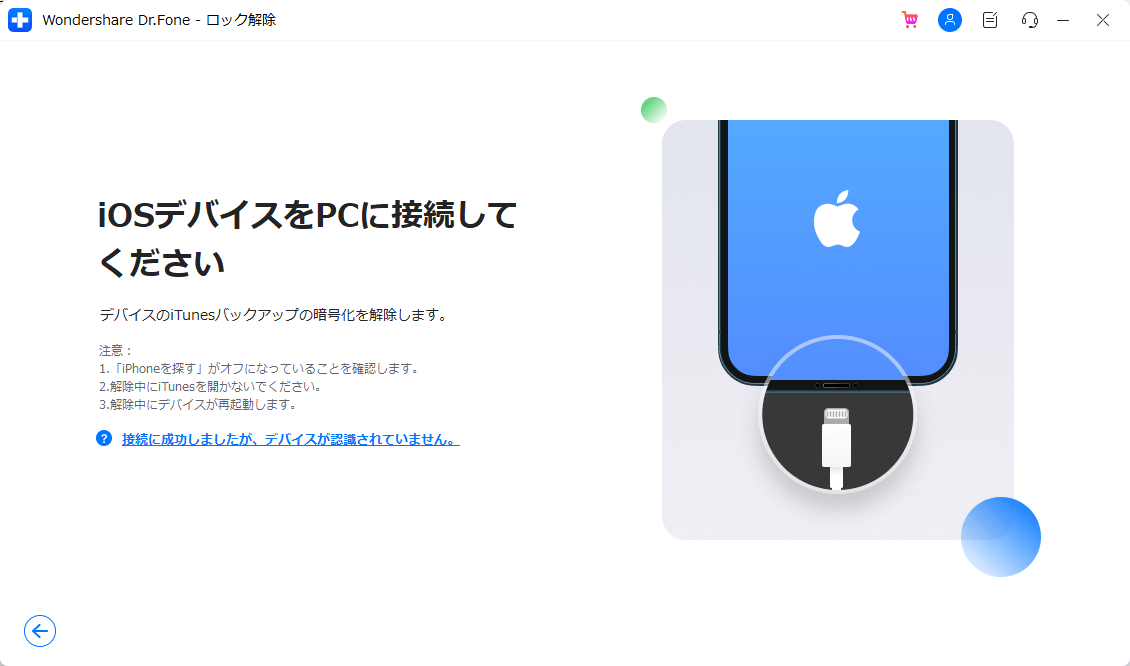
デバイスがプラットフォームに接続され、検出されると、特定のメッセージが表示されます。それに加えて、iTunesバックアップ暗号化の解除を自動的に行う今すぐ解除ボタンが表示されます。
「今すぐ解除」をクリックする前に、以下の3つの注意事項をよくお読みください:
- "iPhoneを探す"がオフになっていることを確認してください。
- プロセス中にiTunesを開かないでください。
- 削除のプロセス中に、デバイスが再起動します。
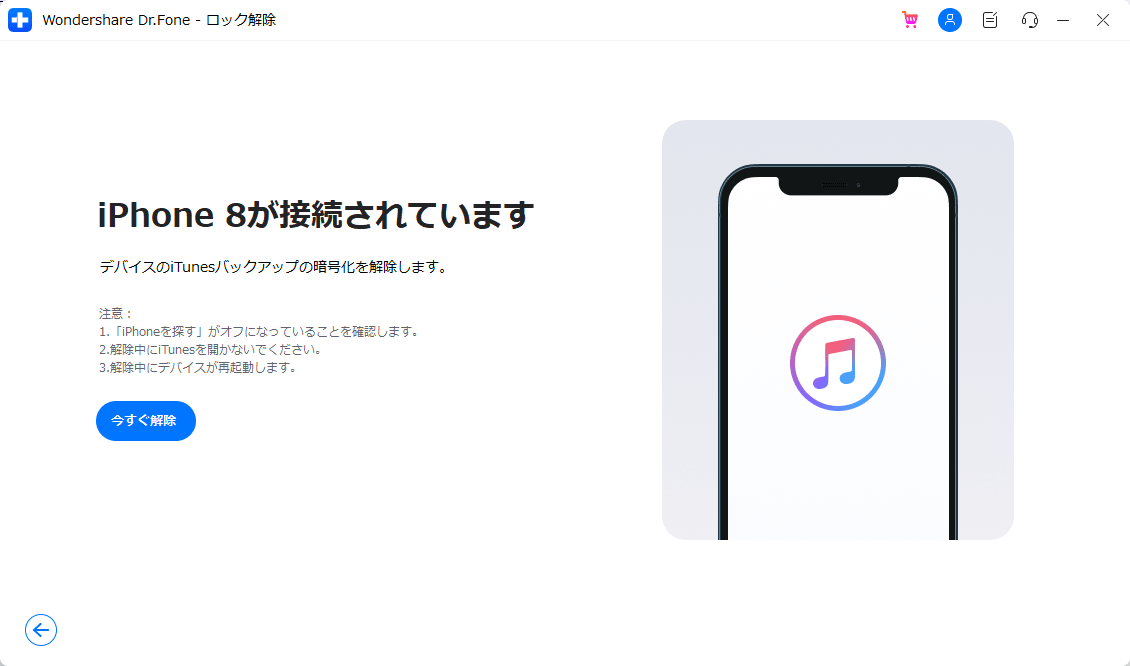
処理の開始時にプロセスの進行状況を表示するプロンプトウィンドウが開きます。プロンプトウィンドウの右上にある "X "ボタンを押すと、必要に応じて操作を停止させることができます。
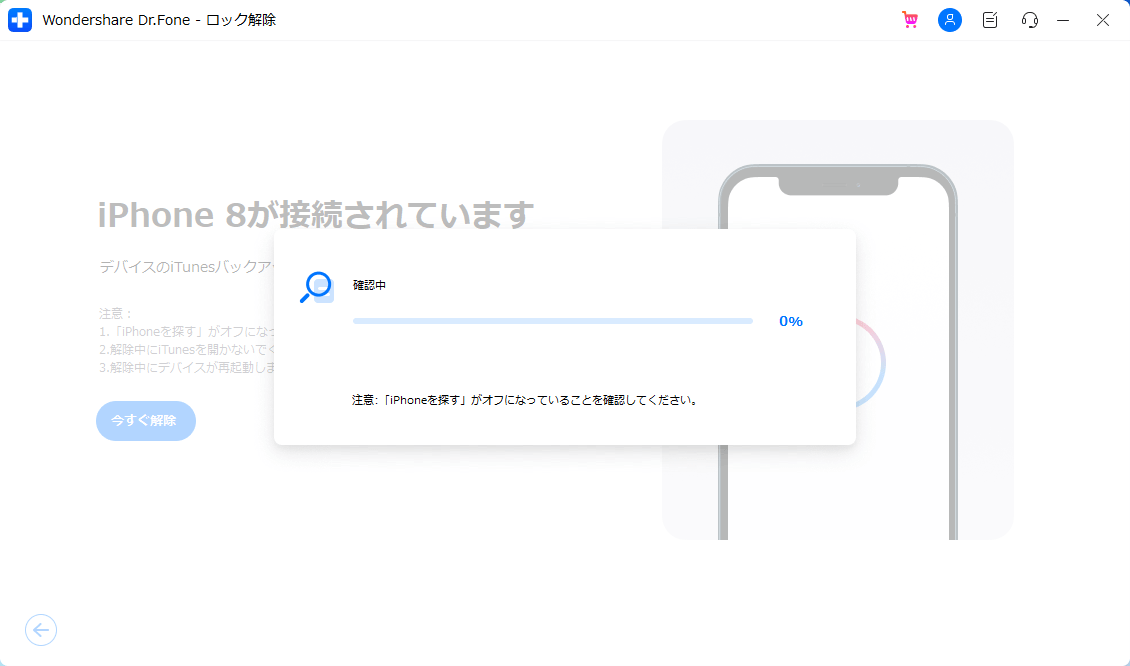
暗号化されたバックアップのパスワードを正常に解除すると、ウィンドウに完了を示すメッセージが表示されます。Doneをクリックして、ウィンドウを閉じます。